调号
标准的调号可在基础或高级工作区的调号面板中找到。也可以创建自定调号(见下文)。
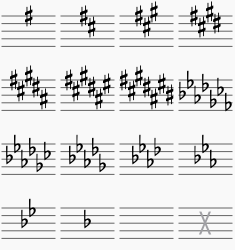
添加新调号
向所有谱表添加新调号
请使用下列任一方法:
- 将调号从从符号面板拖拽到一个小节的空部分。
- 选中一个小节后点击符号面板内的调号(3.4版本前须双击)。
- 选中一个音符后点击符号面板内的调号(3.4版本前须双击).
向单个谱表添加调号
若您希望仅为一个谱表添加调号,而其余保持原样:
- 按住Ctrl(Mac:Cmd⌘)同时将调号从符号面板拖拽至小节。
替换已有调号
替换所有谱表的调号
请使用下列任一方法:
- 从符号面板将调号拖拽至要替换的调号上(或者拖到包含要替换调号的那小节上)。
- 选中要被替换的调号,然后单击面板中的新调号(3.4版本前须双击).
替换单个谱表的调号
若您希望仅替换一个谱表的调号,而其他谱表原封不动:
- 按住Ctrl(Mac:Cmd⌘)的同时将调号从符号面板拖拽到要替换的调号上(或拖到包含要替换调号的那小节上)。
移除调号
请使用下列任一方法:
- 点击已有的调号后,按下Del。
- 在高级工作区的符号面板中,将“空调号”(“开放/无调性”) 拖拽到小节上。
调号变更时的还原号
默认情况下,MuseScore只会调号变更为C大调/a小调(不升不降)时显示取消性的还原号在。其余情况下,只显示新的调号而不显示取消性还原号:

然而,您可以为全部的调号变更设定显示取消性还原号:
-
在顶部菜单点击格式 → 样式... → 变音号后,您将见到这些选项:

-
点选三个选项之一。
- 若您在分谱内,且想要将新的配置应用到全部分谱,请点击应用到所有分组。
- 点击OK以退出。
例如,选项“若 ♯ 或 ♭ 减少,置于调号前”效果是:

选项“若 ♯ 或 ♭ 减少,置于调号后;若在 ♯ 与 ♭ 之间转变,则置于其前”效果是:

调号变更与多小节休止符
如果有调号的改动,多小节休止符会断开。

提示性调号
要隐藏某一个提示性调号:
- 选中一个调号并在检视器的“调号”部分取消勾选“显示提示性调号”。
要关闭所有提示性调号的显示:
- 在顶部菜单中点击格式 → 样式... → 页面并取消勾选“创建提示性调号”。
请注意:提示性调号不会在分节符处显示。
创建自定调号
要创建自定调号:
-
按下Shift+K以显示调号部分的符号总面板.
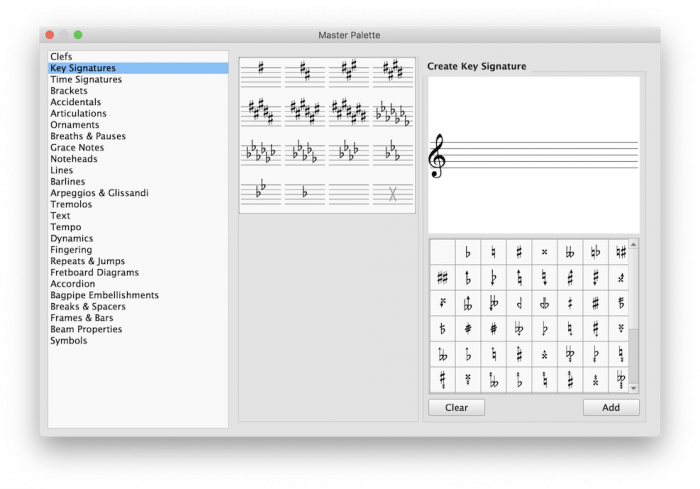
-
在创建调号面板中,将变音号从符号面板拖拽到谱表上以创建期望的调号。请注意:高音谱号是仅有的任意类型谱表都可在此创建的自定义装饰调号
- 若需要,请使用清除按钮来从谱表移除所有变音号。
- 要将新调号移入中央面板库,请点击 添加。要从中央面板库移除新调号,请点击右键单击它(Mac:Ctrl⌃+单击,或者双指点击触控板)and, 在下拉菜单中选择删除。
请注意:有个自定调号限制,即其不能按照常规方式来移调。若有移调需要,或者当谱号更改时,您需要创建一个新的自定调号。
要将一个调号从符号总面板移动到自定面板:
- 将调号拖拽到一个面板上。
欲直接从符号总面板将调号应用到谱面,请使用下列任一方法:
- 选中一个小节并单击符号总面板中的调号(3.4版本前须双击).
- 将调号从符号主面板拖拽到小节上;另一种方法是仅应用到一个谱表上:在拖拽的同时按住Ctrl(Mac:Cmd⌘)。